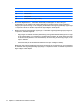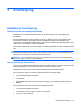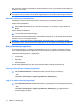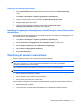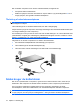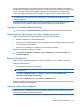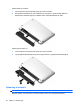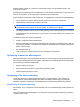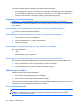Mini - Windows 7 User Guide
Når computeren afslutter slumretilstand, tændes lysdioden for strøm, og dit arbejde vender tilbage på
skærmen, hvor du slap.
BEMÆRK: Hvis du har oprettet en adgangskode, der skal anvendes, når computeren afslutter
slumretilstand, skal du indtaste din Windows-adgangskode, før dit arbejde vender tilbage på skærmen.
Start eller afslutning af dvaletilstand
Indstillinger for strøm og timeout kan ændres i Strømstyring i Kontrolpanel i Windows.
Sådan startes dvaletilstand:
▲
Klik på Start, klik derefter på pilen ved siden af knappen Luk computeren, og klik derefter på
Dvale.
Sådan afsluttes Dvaletilstand:
▲
Tryk kortvarigt på tænd/sluk-knappen.
Når computeren afslutter dvaletilstanden, slås tænd/sluk-lysdioden til, og dit arbejde vender tilbage til
skærmen, der hvor du stoppede arbejdet.
BEMÆRK: Hvis du har oprettet en adgangskode, der skal anvendes, når computeren afslutter
dvaletilstand, skal du indtaste din Windows-adgangskode, før dit arbejde vender tilbage på skærmen.
Brug af strømstyringsplaner
En strømstyringsplan er en samling systemindstillinger, der styrer, hvordan computeren anvender
strøm. Strømstyringsplaner kan hjælpe dig med at spare strøm og maksimere computerens ydelse.
Følgende strømstyringsplaner er tilgængelige:
●
HP anbefalet
●
Høj ydelse
●
Strømbesparelse
Du kan ændre indstillingerne på disse strømstyringsmodeller ved hjælp af Strømstyring.
Visning af den aktuelle strømstyringsmodel
▲
Klik på batterimålerikonet i meddelelsesområdet yderst til højre på proceslinjen.
- eller -
Vælg Start > Kontrolpanel > System og sikkerhed > Strømstyring.
Valg af en anden strømstyringsmodel
▲
Klik på batterimålerikonet i meddelelsesområdet, og vælg derefter en strømstyringsplan på listen.
- eller -
Vælg Start > Kontrolpanel > System og sikkerhed > Strømstyring, og vælg derefter en
strømstyringsplan på listen.
16 Kapitel 3 Strømstyring